Tästä alkaa postaussarja, jolla on tarkoitus valottaa oppimisprosesseja, joita tablettien opetuskäytöllä on kehitetty Taivalkosken mobiilioppimishankkeessa. iPadien koulukäyttö voisi olla sitäkin, että ladataan niihin opiskeltavaan aiheeseen liittyviä ns. oppimis-appseja ja käytetään niitä aihettä käsittelevillä oppitunneilla. Näinkin teemme, mutta tärkeämpää on uudistaa ja kehittää luokassa jo olemassa olevia oppimisprosesseja iPadien avulla.
Oikeinkirjoitusta sanelulla
Sanelukirjoitus on vanha ja tehokkaaksi tunnettu tapa kehittää lasten kirjoitustaitoa oikeinkirjoituksen näkökulmasta. Menetelmä kehittää myös keskittymiskykyä ja lyhytaikaisen muistin käyttöä. Kun oikenikirjoitusta harjoitellaan erikseen, voidaan tarinoita kirjoitettaessa keskittyä paremmin luovan ilmaisun kehittämiseen.
iPadien ja AppleTV:n avulla sanelukirjoitus sujuu seuraavasti:
1. Opettaja valitsee saneltavan tekstin esim. luonnontiedon opettajanoppaasta ja valokuvaa iPadilla tekstin Notability-appsiin. Eduksi on, jos teksti on kirjoitettuna kapealle palstalle, jolloin se on mahdollista suurentaa Notabilityssä riittävän suureksi.
2. Oppilaat avaavat omissa iPadeissaan Notabilityn ja uuden muistiinpanon (tyhjä sivu). He voivat halutessaan kirjoittaa sanelun käsin stylus-kynää käyttäen tai näppäillen iPadin "lasinäppäimistöllä". Jälkimmäinen tapa on selvästi suositumpi.
3. Opettaja sanelee valitsemaansa tekstiä muutaman sanan pituisina jaksoina. Jakso toistetaan kaksi kertaa. Oppilaat kirjoittavat kuulemaansa tableteillaan kiinnittäen huomiota erityisesti tarkkaan toistamiseen ja oikeinkirjoitukseen. iPadien näppäilyäänien tauotessa ope tietää kaikkien oleman valmiita seuraavaan jaksoon.
4. Tekstin sanelun jälkeen oppilaat vaihtavat pareittain tablettejaan ja valitsevat tekstistä helposti erottuvan korjausvärin Notabilityn kynätyökaluun.
5. Opettaja peilaa omalta iPadiltaan sanelutekstin AppleTV:n kautta luokan valko-/älytaululle. Teksti käydään hänen johdollaan läpi. Opettaja merkitsee tabletillaan tekstiin pienet pystyviivat kohtiin, joista oppilaat saavat pisteitä, jos ovat kirjoittaneet ne oikein. Näitä ovat esim. isot alkukirjaimet, yhdyssanat, loppu- ja välimerkit sekä vaikeat sanat. Lisäksi jokaisesta oikein kirjoitetusta virkkeestä merkitään bonuspiste B-kirjaimella. Korjaamisen yhteydessä kerrataan oikeinkirjoitussääntöjä. Tämän vaiheen aikana opettaja voi liikkua luokassa oppilaiden keskellä iPad kädessään ja tarkkailla heidän työskentelyään.
6. Oppilaat laskevat kaverinsa saamat pisteet ja merkitsevät ne tekstin alle. Tabletit palautetaan omistajilleen.
7. Oppilaat lähettävät kaverin tarkistaman sanelunsa sähköpostitse opettajalle Notabilityn .note-tiedostomuodossa.
8. Opettaja silmäilee oppilaiden sanelut iPadilla sähköpostistaan ja järjestää tarvittaessa heikoimmille yksilöllisempää opetusta, jossa saneltu teksti korjataan yhdessä tableteilla.
Edut (+) ja haitat (-) perinteiseen sanelukirjoitukseen nähden
+ Saneluteksti opettajan iPadissa, jossa sen päälle voidaan tehdä merkintöjä ja josta se voidaan heijastaa luokan taululle.
+ Oppilaiden kirjoittaessa näppäillen, ei huonon käsialan vuoksi synny oikeinkirjoituksen tulkintavaikeuksia.
+ Tekstin tarkistamiseen ei tarvita eriväristä kynää.
+ Opettaja on vapaa liikkumaan luokassa oppilaiden keskellä (vrt. esim. älytaulun käyttö).
+ Tarkistetut tekstit ovat kätevästi saatavilla opettajan iPadissa/sähköpostissa. Ei vihkopinkan kuljettamista.
+ Oppilaalla on iPadissaan kopio kaverin tarkistamasta tekstistä, opettajalla oma kopionsa.
+ Tekstin korjaaminen iPadissa on paljon helpompaa kuin vihkossa kumi-kynä -menetelmällä.
+ Näppälyäänistä (jos äänet iPadeissa päällä) ope kuulee, kun kaikki ovat kirjoittaneet.
- Käsiala ei kehity, joten sitä on harjoiteltava erikseen.
Miinuksia on varmasti muitakin, mutta olen kai sokea niitä huomaamaan. Auta sinä kommentoimalla prosessia.


.jpg)










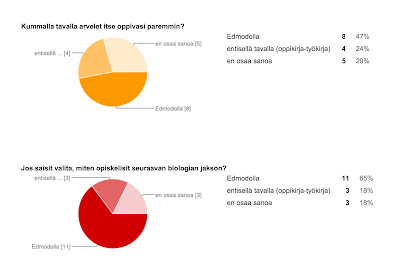



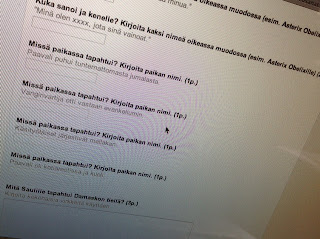
.jpg)
.jpg)
















.jpg)
.jpg)
